Google Apps Scriptを使ってメールを送信する方法を紹介します。
工夫すると便利に使えそうです。
一方、「スパムメールも送り放題」という気がしますが。
手順
Googleにログイン。
http://www.google.com/scriptを開く。
「Google Apps Script」ダイアログで「空のプロジェクト」を選択。※メニューから、ファイル – 新規作成 – プロジェクト を選択してもよい。
「コード.gs」に次のように入力。
MailApp.sendEmail(
"{メールアドレス}",
"メールの件名",
"メールの本文。"
);
}
メニューから、ファイル – 保存 を選択。※「保存」のアイコンをクリックしてもよい。
「プロジェクト名を変更」ダイアログで、新しいプロジェクト名を入力してOKをクリック。
メニューから、実行 – myFunction を選択。※「実行」のアイコンをクリックしてもよい。
「承認が必要です」ダイアログで続行をクリック。
「許可のリクエスト」ウィンドウで承認するをクリック。※最初のみ。
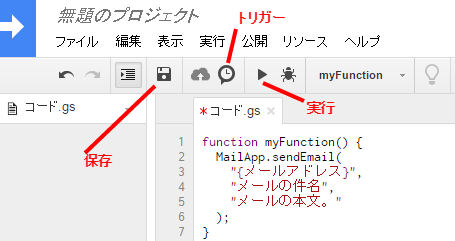
説明
sendEmailメソッドには使い方が4通りあるようです。
ここでは「sendEmail(recipient, subject, body)」を使いました。
送信先メールアドレス、件名、本文を指定します。本文で「\n」を使うと改行ができます。「\」はバックスラッシュで表示されるかもしれません。
なお送信元は自分のGoogleアカウントのメールアドレスです。
「sendEmail(recipient, subject, body, options)」を使い、HTMLメールを送ることもできます。
次のサンプルは、あるページの内容を取得し、それを本文としてメール送信します。
var result;
result = UrlFetchApp.fetch("http://stabucky.com/");
MailApp.sendEmail(
"{メールアドレス}",
"メールの件名",
"", {
htmlBody: result.getContentText()
}
);
}
Cronとして使う
メニューから、リソース – 現在のプロジェクトのトリガー を選択すると(アイコンをクリックしてもよい)、トリガーを設定することができます。
これを使うと、時間を指定して定期的に実行させることができます。
上述のように特定のウェブサイトのページを開くことができますのでCronのような使い方ができます。
分単位から月単位まで細かく指定でき、年月日時分を1回限りで指定することもできます。
また上述のメール送信の仕組みを使えば実行結果(ウェブサイトのページ)をメールで受け取ることもできます。
トリガー
毎日一回メール送信をする場合の設定です。
トリガーを開く。左の時計アイコン。
右下のトリガーを追加をクリック。
実行する関数を選択で関数を選択。
イベントのソースを選択で時間主導型を選択。
時間ベースのトリガーのタイプを選択で日付ベースのタイマーを選択。
時刻を選択で好きな時間を選択。
保存をクリック。



コメント